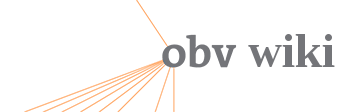Log inRegister
Titeldatensätze löschen
Stand: 20.08.2025Titeldatensatz in der Institutionszone löschen
Um Titeldatensätze zu löschen, benötigt man die Rolle „erweiterter Katalogisierer“. Das Löschen eines Titeldatensatzes in der eigenen Institution hat keine Auswirkungen auf den Titeldatensatz in der Netzwerkzone. Hier werden lediglich die Besitzkennzeichnung bzw. die Bestandsinformationen der eigenen Bibliothek entfernt. Wenn man einen Titeldatensatz löscht, muss man sicherstellen, dass keine Bestandsdatensätze, Exemplare oder Bestellungen mehr mit dem Titeldatensatz verknüpft sind. Voraussetzung für das Löschen ist, dass der Titeldatensatz vorher von der Netzwerkzone entlinkt wird. Dafür öffnet man den Titeldatensatz im Metadaten-Editor und wählt im Menü [Datensatz-Aktionen] > [In den Katalog kopieren].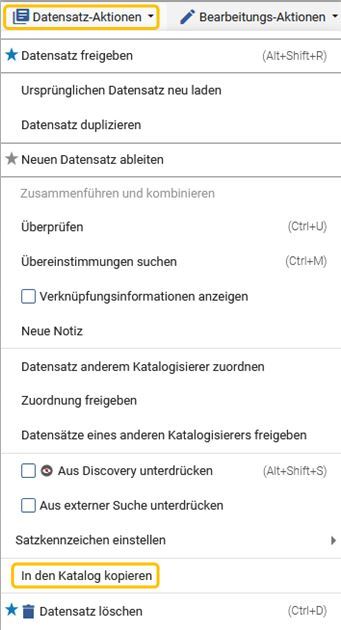 Der nun von der Netzwerkzone entlinkte Titeldatensatz erhält in MARC 001 eine institutionsspezifische, lokale MMS-ID und, so es einen lokalen Zähler gibt, eine lokale ID in MARC 009.
Der nun von der Netzwerkzone entlinkte Titeldatensatz erhält in MARC 001 eine institutionsspezifische, lokale MMS-ID und, so es einen lokalen Zähler gibt, eine lokale ID in MARC 009.
Titeldatensätze in der Netzwerkzone löschen via Erinnerung
Um zu verhindern, dass Titeldatensätze, die möglicherweise noch von anderen Bibliotheken genutzt werden, irrtümlich gelöscht werden, wird in der Netzwerkzone via Erinnerung (Memoworkflow) gelöscht. Grund dafür ist, dass vor dem Löschen verlässlich geprüft wird, dass der entsprechende Titeldatensatz tatsächlich gelöscht werden kann. Geprüft wird, ob der zu löschende Titel- in einem Aleph-Lokalsystem vorhanden ist,
- noch Bestand (Bestandsdatensätze und/oder Exemplare, Portfolios) besitzt,
- einen Link zu einem VL-, EDOC oder IV-SCAN-Objekt enthält,
- über eine LKR-Verknüpfung verlinkt ist,
- Links zu anderen Titeldatensätzen (z. B. Vorgänger-Nachfolger-Verlinkung) besitzt
- ein NAK-Titeldatensatz mit Bestandsnachweis im bibliografischen Titeldatensatz ist.
Typen von Erinnerungen
P-DEL
P-DEL steht für „parent“. Dieser Typ wird für Überordnungen, aber auch für sämtliche nicht-hierarchischen Aufnahmen verwendet. Anwendung- einzelne Einheiten, Zusammenstellungen etc.
- fortlaufende Ressourcen
- Überordnungen von mehrteiligen Monografien, monografischen Reihen und Aufsätzen
PC-DEL
PC-DEL steht für „parent and child“. Dieser Typ wird für Aufnahmen verwendet, die sowohl Überordnungen sind, als auch eine Abhängigkeit aufweisen. Anwendung- mehrteilige Monografien in monografischen Reihen
C-DEL
C-DEL steht für „child“. Dieser Typ wird für sämtliche abhängigen Aufnahmen verwendet. Anwendung- Aufsätze
- Teile mit abhängigem Titel
- Teile mit unabhängigem Titel
Pflichtfelder
Beim Anlegen einer neuen Erinnerung sind drei Pflichtfelder auszufüllen: Datum, Typ und Status. Das Textfeld muss im Fall der Erinnerungstypen P-DEL, PC-DEL und C-DEL nicht verpflichtend befüllt werden!Datum
Das Feld ist mit einer Eingabehilfe (Kalender) hinterlegt. Das Datumsfeld ist mit dem aktuellen Datum vorbelegt.Typ
Das Feld ist mit einer Dropdown-Liste hinterlegt. Für die Vergabe des Typs siehe den Abschnitt „Typen von Erinnerungen“. Die letzten verwendeten Typen werden jeweils am Beginn der Liste gelistet.Status
In Alma ist die Angabe des Status der Erinnerung erforderlich. Es wird immer „Neu“ vergeben.Speichern von Erinnerungen
Abschließend muss die Erinnerung gespeichert werden.Aufrufen der Erinnerungen eines Titeldatensatzes
Die Erinnerung eines Titeldatensatzes können in der einfachen Suche im Abschnitt [Übersicht] eingesehen werden.| Achtung! Das Feld [Datumsbereich senden] ist immer vorbelegt und reicht standardmäßig 14 Tage zurück. Wurde die Erinnerung außerhalb dieses Bereichs gesetzt, wird in der Liste keine Erinnerung angezeigt. Für die Anzeige muss der Datumsbereich über den Kalender neu gewählt werden. |
Aufrufen der Liste der Erinnerungen
Die Liste aller in der Netzwerkzone gesetzten Erinnerungen kann über das Alma Hauptmenü [Ressourcen] > [Katalogisierung] > [Erinnerungen] aufgerufen werden.- Datum
- Typ
- Status
- erstellender Institution
Löschen von Erinnerung
Möchte man die Erinnerung eines Titeldatensatzes wieder entfernen, wählt man im Aktionsmenü […] der Erinnerung [Löschen] aus.Sets von lokalen Titeldatensätzen löschen
Um mehrere Titeldatensätze auf einmal zu löschen, benötigt man die Rollen des erweiterten Katalogisierers, des Katalog-Managers oder des Katalog-Administrators. Zunächst muss ein Set jener Titeldatensätze [1] erstellt werden, die gelöscht werden sollen. Anschließend geht man im Alma Hauptmenü auf [Administrator] > [Prozesse verwalten] > [Prozess ausführen].[Anm.: Die nummerierten Punkte oberhalb der Leiste zeigen den Arbeitsfortschritt]
- Nicht löschen, falls mit anderen Datensätzen verknüpft: damit soll verhindert werden, dass beispielsweise einzelne Teile hierarchischer Aufnahmen oder LKR-Verknüpfungen ohne Bezugsdatensatz stehen bleiben und dadurch Fehlermeldungen erzeugen.
- Alle verbundenen Bestandsressourcen löschen: dadurch werden alle vorhandenen Exemplare, Bestandsdatensätze und Portfolios gelöscht. Falls Bestellposten oder ausgeliehene Exemplare betroffen wären, löscht das System diese Datensätze nicht.
[1] Es spielt dabei keine Rolle, ob das Set logisch oder spezifiziert ist. Wie Sie Sets bilden und verwalten, wird in einer separaten Unterlage behandelt.
[2] Nachdem Alma ein Cloud-System ist, und alle Prozesse von allen Alma nutzenden Bibliotheken über einen gemeinsamen Server laufen, sind die Durchführungszeiten der wenigsten Prozesse selbst steuerbar. Alma führt den gewünschten Prozess je nach freier Leistung durch.
 Copyright &© by the contributing authors. All material on this collaboration platform is the property of the contributing authors.
Copyright &© by the contributing authors. All material on this collaboration platform is the property of the contributing authors. Ideas, requests, problems regarding OBV Wiki? Send feedback
This page was cached on 08 Jan 2026 - 15:32.
This website is using cookies. More info.
That's Fine